
Cách tạo đồ họa bằng AI trên Canva nhanh chóng và tiện lợi
Tạo đồ họa bằng AI trên Canva cực dễ: chỉ vài bước là bạn có ngay thiết kế độc đáo, sáng tạo, tiết kiệm thời gian mà vẫn chuyên nghiệp và ấn tượng.
 |
| Cách tạo đồ họa bằng AI trên Canva nhanh chóng và tiện lợi. |
Bạn có thể dễ dàng biến ý tưởng thành hình ảnh sinh động mà không cần dùng đến mẫu có sẵn, nhờ công cụ AI tích hợp trong Canva. Tính năng này giúp bạn tạo biểu tượng, hình minh họa, sticker hay các chi tiết trang trí độc đáo chỉ trong vài bước đơn giản, phù hợp với phong cách riêng và hoàn toàn chủ động trong thiết kế.
Cách tạo đồ họa bằng AI trên Canva như sau:
Bước 1: Mở Canva trên máy tính > Tạo thiết kế mới hoặc mở dự án sẵn có. Chọn kích thước tùy theo nhu cầu sử dụng.
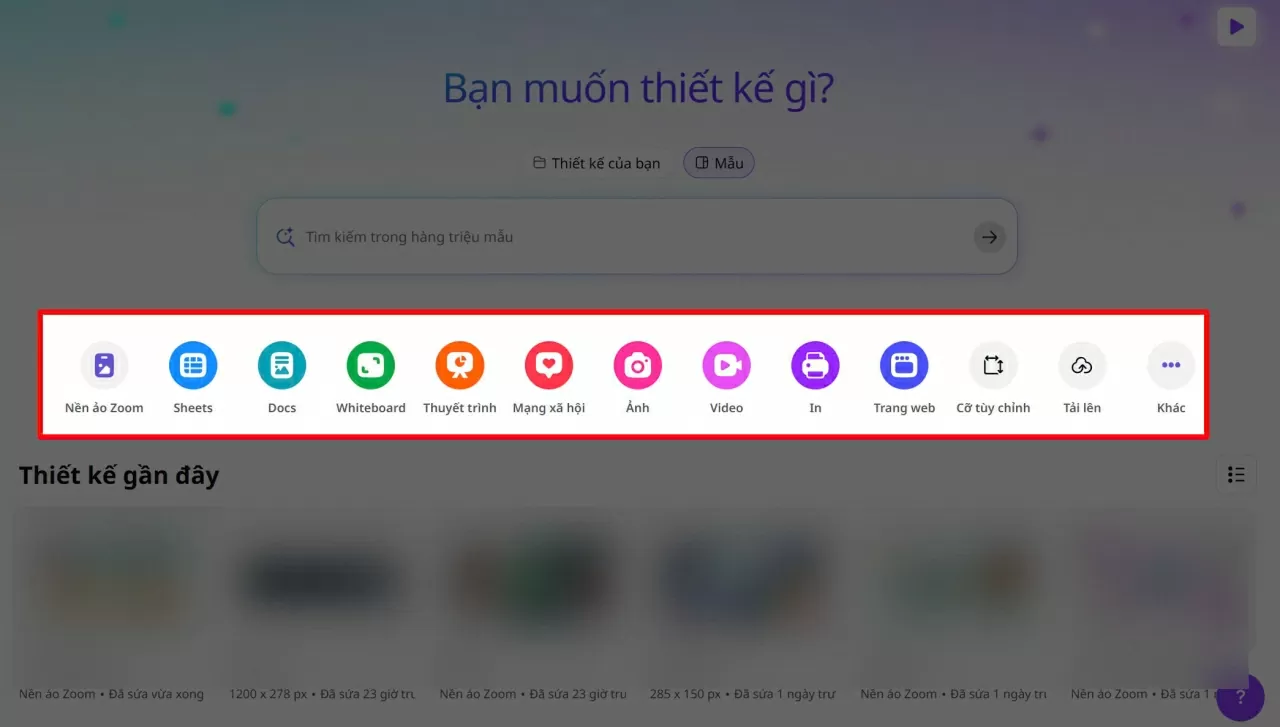 |
| Mở Canva trên máy tính. |
Bước 2: Nhấn vào mục Nội dung Magic ở thanh công cụ bên trái để truy cập các tính năng AI hỗ trợ.
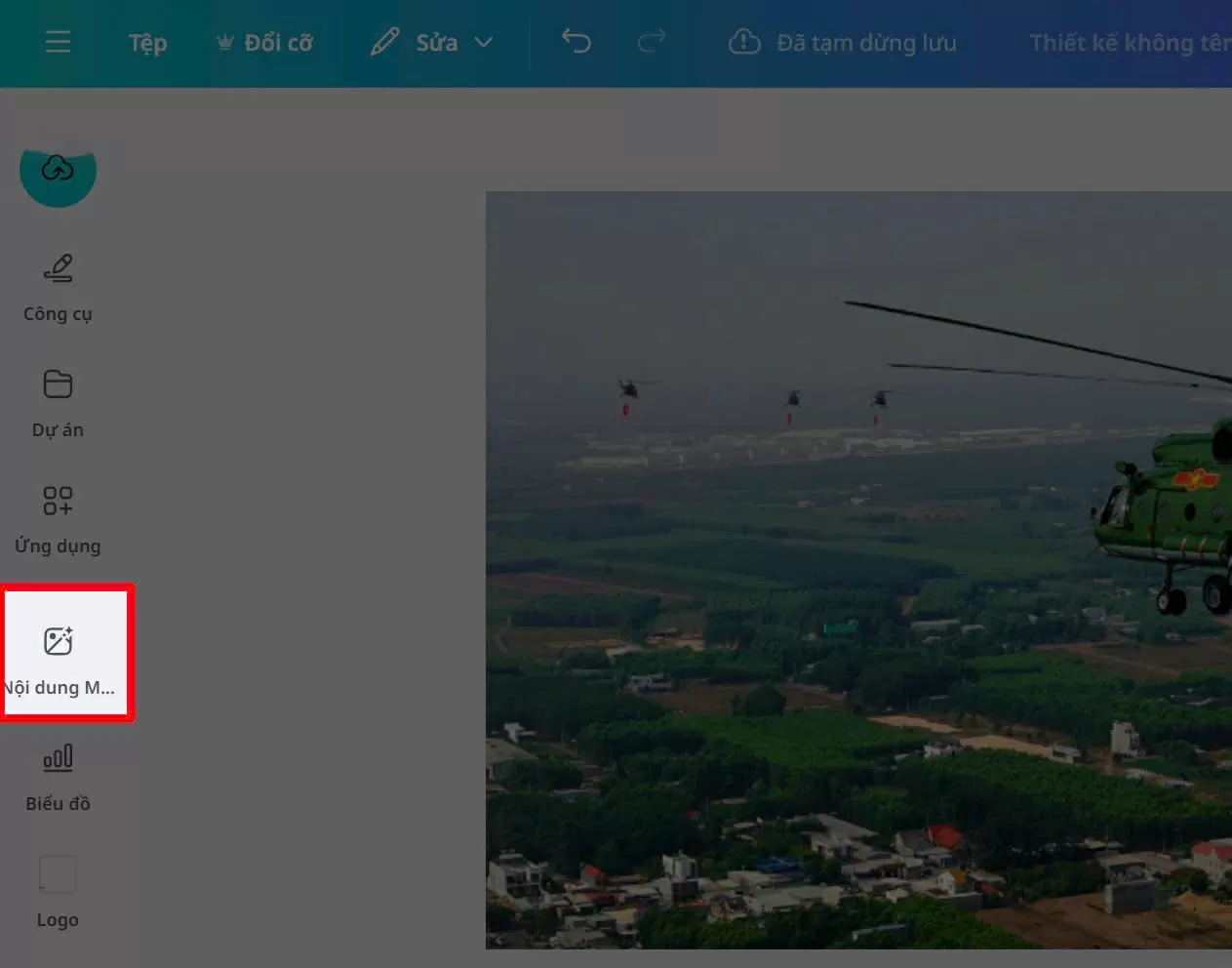 |
| Nhấn vào mục Nội dung Magic. |
Bước 3: Chọn Đồ họa, nơi bạn có thể bắt đầu tạo thành phần tùy chỉnh dựa trên ý tưởng cá nhân.
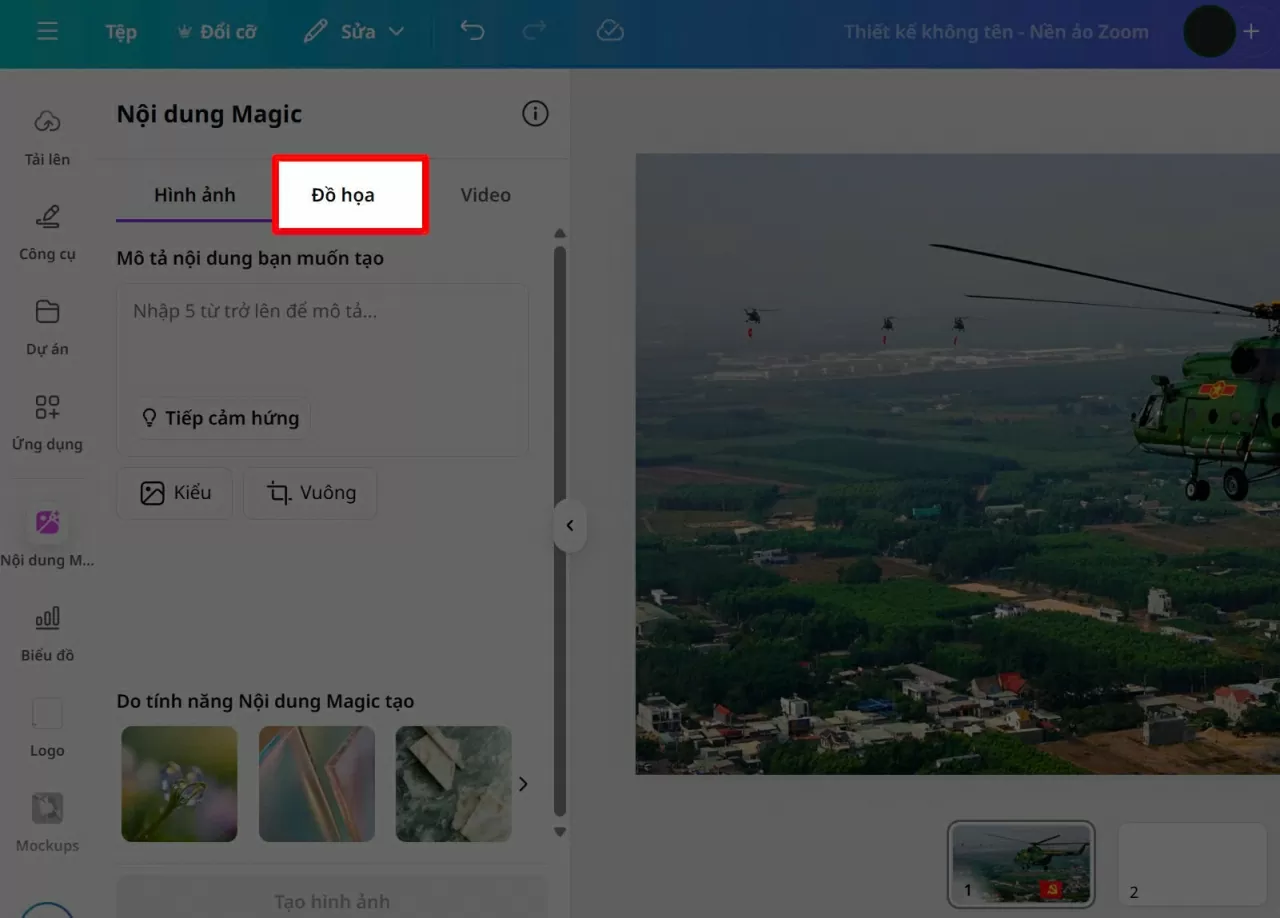 |
| Chọn Đồ họa. |
Bước 4: Nhập nội dung mô tả đồ họa bạn muốn tạo. Có thể thêm phong cách như: hoạt hình, tối giản, hiện đại,… để kết quả đúng ý hơn.
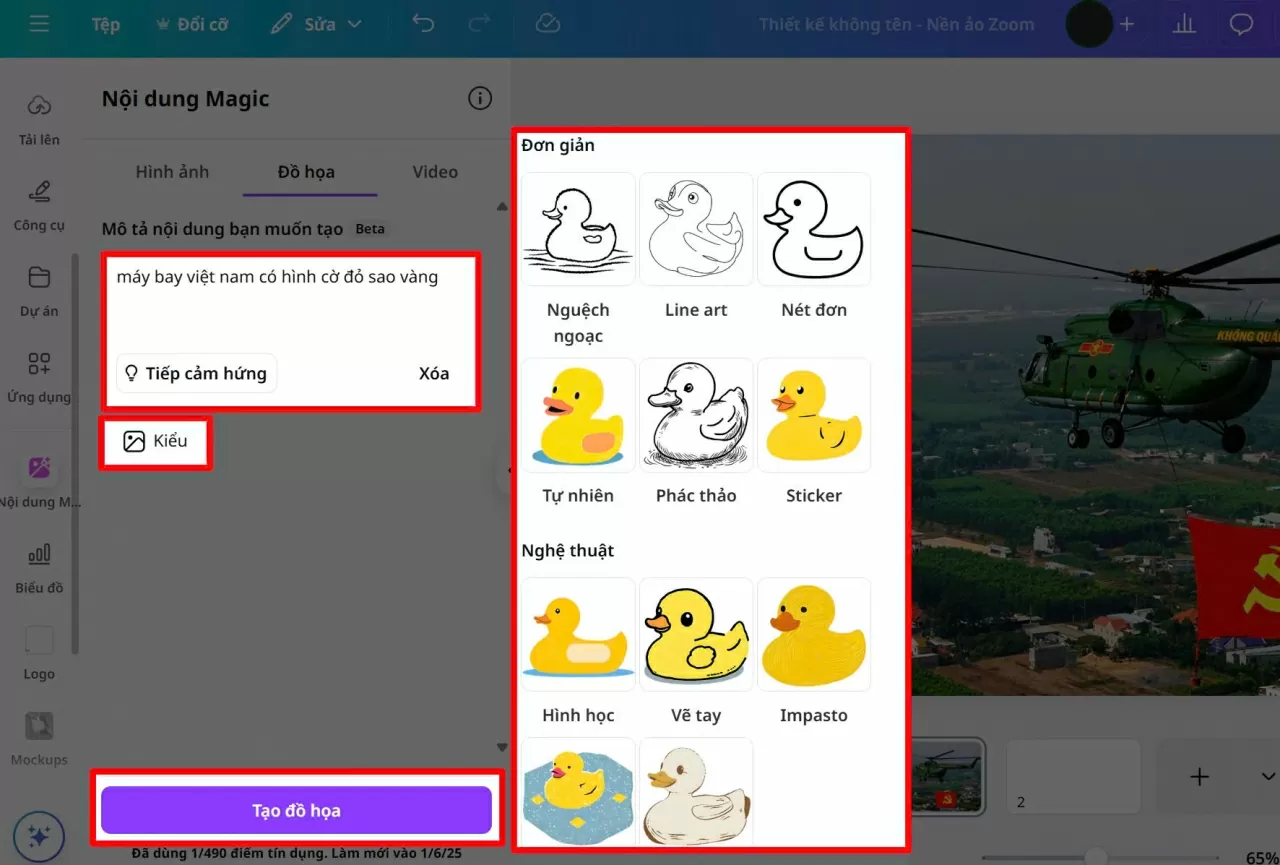 |
| Nhập nội dung mô tả đồ họa bạn muốn tạo. |
Bước 5: Canva sẽ xử lý trong vài giây > Sau đó, bạn chọn hình ảnh phù hợp để chèn trực tiếp vào thiết kế.
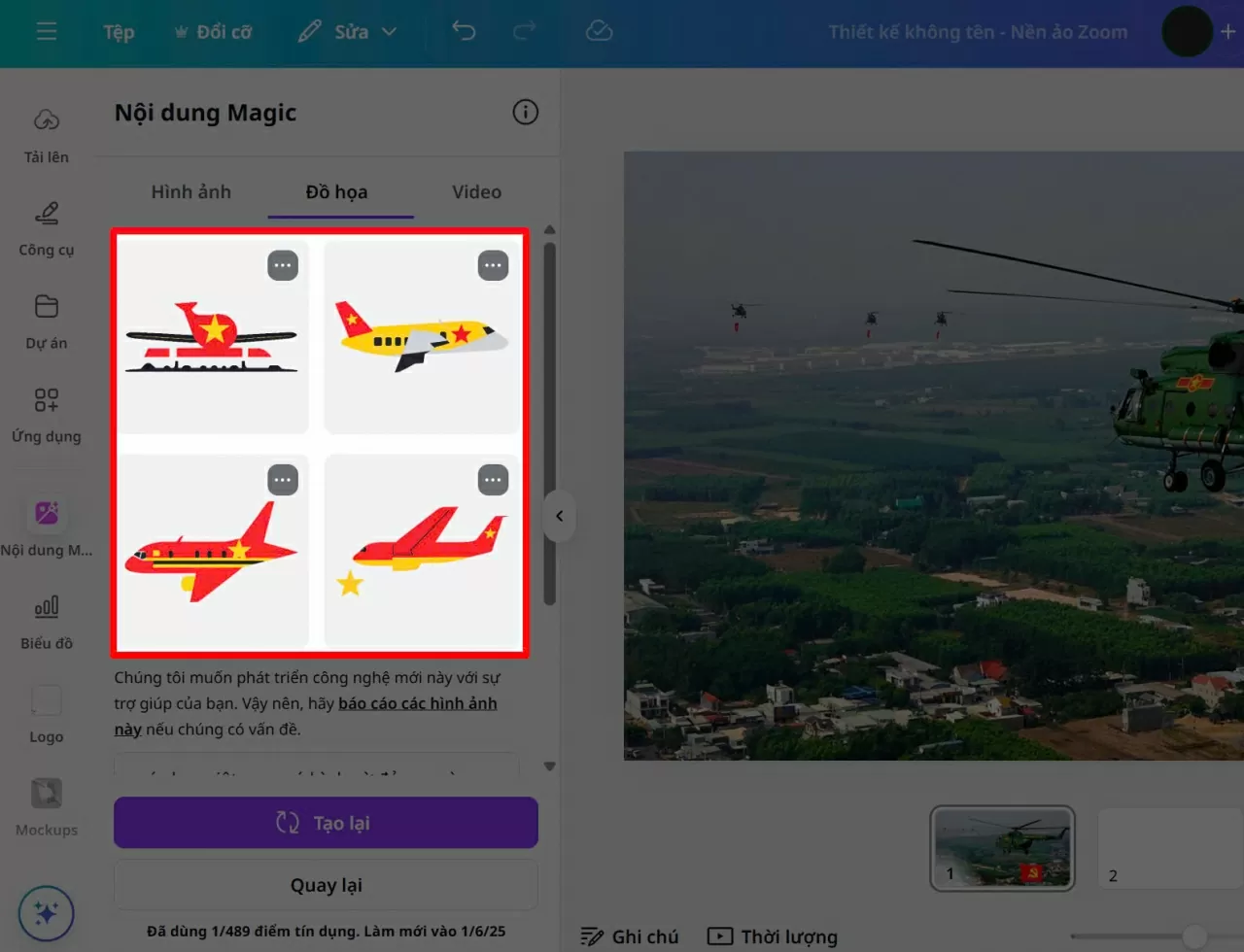 |
| Canva sẽ xử lý trong vài giây. |
Nếu kết quả chưa đúng ý, bạn có thể chỉnh lại mô tả để AI tạo phiên bản mới phù hợp hơn. Đây là cách cực kỳ tiện lợi để tạo hình ảnh mang dấu ấn cá nhân mà không bị giới hạn bởi thư viện mẫu.
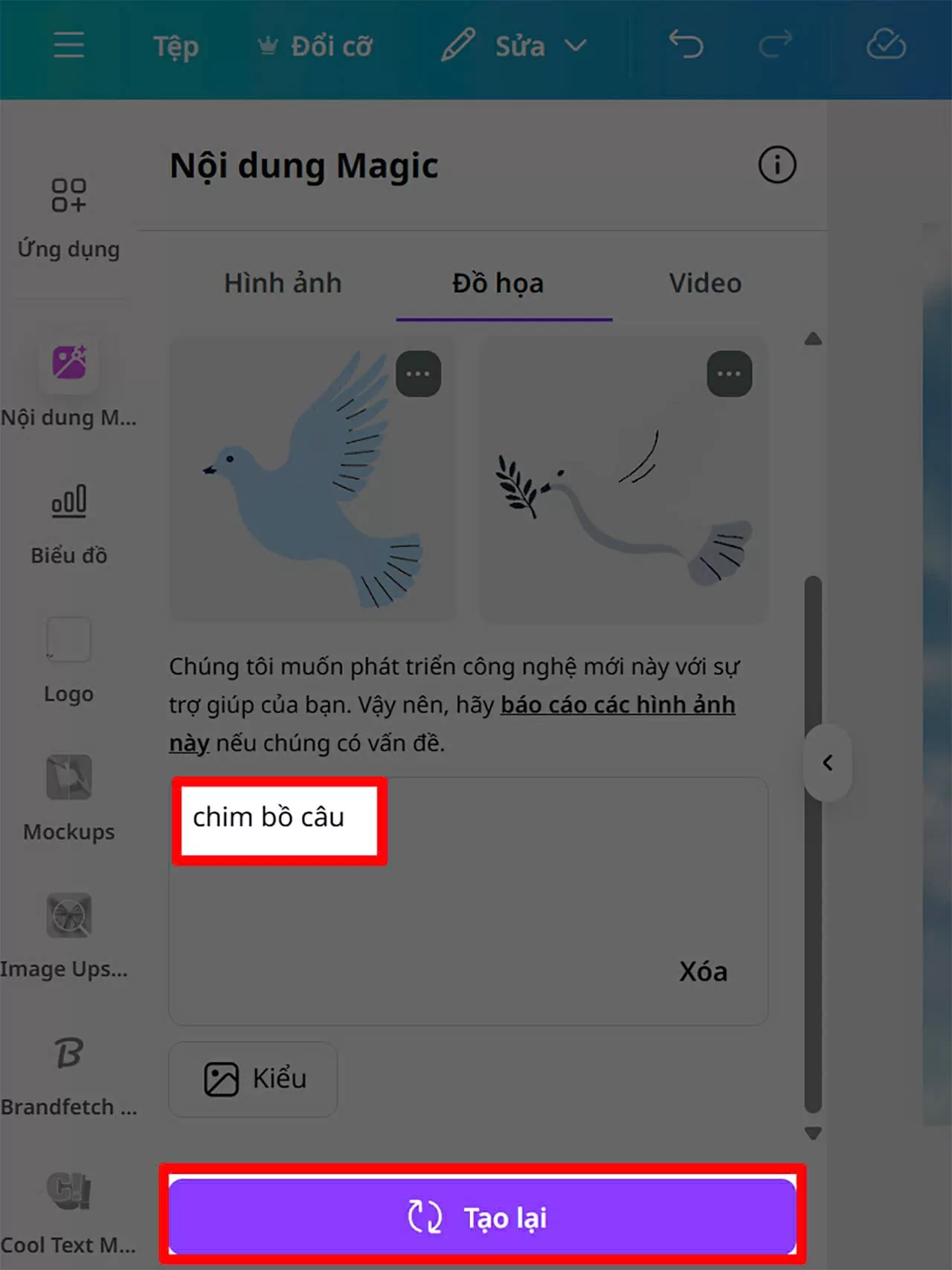 |
| Hoàn tất. |
Ảnh này được tạo ra bởi 2 công cụ này để tạo hai đồ họa bằng AI gồm máy bay mang cờ Việt Nam và chim bồ câu — cả hai đều thể hiện sinh động đúng tinh thần thiết kế mình mong muốn.
Với tính năng AI trên Canva, việc thiết kế đồ họa trở nên đơn giản, nhanh chóng và đầy sáng tạo, ngay cả khi bạn không phải là dân chuyên. Hãy thử ngay để khám phá khả năng sáng tạo không giới hạn của chính mình!
Link nội dung: https://www.nhipsongsaigon.net/cach-tao-do-hoa-bang-ai-tren-canva-nhanh-chong-va-tien-loi-a139318.html